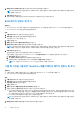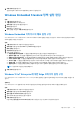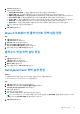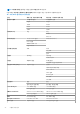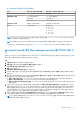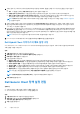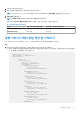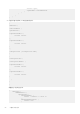Administrator Guide
Table Of Contents
- Dell Wyse Management Suite 버전 3.3 관리자 가이드
- 목차
- Wyse Management Suite 소개
- Wyse Management Suite 시작하기
- Wyse Device Agent 설치 또는 업그레이드
- Ubuntu 디바이스에 DCA-Enabler 설치 또는 업그레이드
- Wyse Management Suite를 사용하여 새 디바이스 등록 및 구성
- Wyse Management Suite를 사용하여 새 Windows Embedded Standard 디바이스 등록 및 구성
- Wyse Management Suite를 사용하여 새 ThinOS 8.x 디바이스 등록 및 구성
- Wyse Management Suite를 사용하여 새 ThinOS 9.x 디바이스 등록 및 구성
- Wyse Management Suite를 사용하여 새 Linux 또는 ThinLinux 디바이스 등록 및 구성
- Wyse Management Suite를 사용하여 새 Wyse 소프트웨어 씬 클라이언트 등록 및 구성
- Wyse Management Suite를 사용한 Dell Hybrid Client 등록 및 구성
- Wyse Management Suite를 사용한 Dell Generic Client 등록 및 구성
- Wyse Management Suite 대시보드
- 그룹 및 구성 관리
- 관리되지 않는 그룹 편집
- 기본 디바이스 정책 그룹 생성
- 사용자 정책 그룹 생성
- 전역 수준 정책 구성
- 사용자 정책 그룹 가져오기
- 그룹 제거
- 디바이스 수준 정책 구성
- 그룹 정책 내보내기
- 그룹 정책 가져오기
- ThinOS 정책 설정 편집
- ThinOS 9.x 정책 설정 편집
- Windows Embedded Standard 정책 설정 편집
- Linux 정책 설정 편집
- ThinLinux 정책 설정 편집
- Wyse 소프트웨어 씬 클라이언트 정책 설정 편집
- 클라우드 연결 정책 설정 편집
- Dell Hybrid Client 정책 설정 편집
- Dell Generic Client 정책 설정 편집
- 대량 디바이스 예외 파일 생성 및 가져오기
- 디바이스 관리
- Wyse Management Suite에 디바이스를 등록하는 방법
- Dell Hybrid Client 수동 등록
- 수동 검색 방법을 사용하여 Dell Generic Client 등록
- 수동 검색 방법을 사용하여 Dell Hybrid Client 등록
- Wyse Device Agent를 사용하여 ThinOS 디바이스 등록
- Wyse Device Agent를 사용하여 Wyse Management Suite에 Windows Embedded Standard 씬 클라이언트 등록
- Wyse Device Agent를 사용하여 Wyse Management Suite에 Wyse 소프트웨어 씬 클라이언트 등록
- Wyse Device Agent를 사용하여 ThinLinux 씬 클라이언트 등록
- FTP INI 메서드를 사용하여 ThinOS 디바이스 등록
- FTP INI 메서드를 사용하여 ThinLinux 버전 2.0 디바이스 등록
- FTP INI 메서드를 사용하여 ThinLinux 버전 1.0 디바이스 등록
- DHCP 옵션 태그를 사용하여 디바이스 등록
- DNS SRV 레코드를 사용하여 디바이스 등록
- 필터를 사용하여 디바이스 검색
- 디바이스 페이지에서 필터 저장
- 디바이스 상태 쿼리
- 디바이스 잠금
- 디바이스 재시작
- 디바이스 등록 취소
- 등록 유효성 검사
- 디바이스를 출고 시 기본 설정으로 재설정
- 디바이스 페이지에서 그룹 할당 변경
- 디바이스로 메시지 전송
- Wake On LAN 명령
- 디바이스 세부 정보 보기
- 디스플레이 매개변수 보기
- 가상 NIC 세부 정보 보기
- BIOS 세부 정보 보기
- 디바이스 요약 관리
- 시스템 정보 보기
- 디바이스 이벤트 보기
- 설치된 애플리케이션 보기
- 씬 클라이언트 이름 바꾸기
- 원격 섀도 연결 활성화
- Dell Hybrid Client 디바이스에 대한 원격 섀도 연결 구성
- 디바이스 종료
- 디바이스 태그 지정
- 디바이스 규정 준수 상태
- Windows Embedded Standard 또는 ThinLinux 이미지 가져오기
- 로그 파일 요청
- 디바이스 문제 해결
- Dell Hybrid Client를 이미지로 다시 설치
- Dell Generic Client를 하이브리드 클라이언트로 변환
- Dell Hybrid Client용 구성 사용자 인터페이스 패키지 가져오기
- Dell Hybrid Client를 출고 시 설정으로 재설정
- 디바이스의 대량 그룹 변경
- Wyse Management Suite에 디바이스를 등록하는 방법
- 앱 및 데이터
- 애플리케이션 정책
- 씬 클라이언트 애플리케이션 인벤토리 구성
- Wyse 소프트웨어 씬 클라이언트 애플리케이션 인벤토리 구성
- 표준 애플리케이션 정책을 생성하여 씬 클라이언트에 배포
- 표준 애플리케이션 정책을 생성하여 Wyse 소프트웨어 씬 클라이언트에 배포
- 표준 애플리케이션 정책을 사용하여 Citrix StoreFront에 대해 SSO(Single Sign-on) 활성화
- 고급 애플리케이션 정책을 생성하여 씬 클라이언트에 배포
- 고급 애플리케이션 정책을 생성하여 Wyse 소프트웨어 씬 클라이언트에 배포
- 표준 애플리케이션 정책 생성 및 Dell Hybrid Client에 배포
- 고급 애플리케이션 정책 생성 및 Dell Hybrid Client에 배포
- 표준 애플리케이션 정책 생성 및 Dell Generic Client에 배포
- 고급 애플리케이션 정책 생성 및 Dell Generic Client에 배포
- 이미지 정책
- 파일 리포지토리 관리
- 애플리케이션 정책
- 규칙 관리
- 작업 관리
- 이벤트 관리
- 사용자 관리
- 포털 관리
- Dell Wyse 5070 디바이스 및 Dell Ubuntu Generic Client를 Dell Hybrid Client로 변환
- 보안 구성
- Teradici 디바이스 관리
- 라이선스 구독 관리
- Firmware upgrade
- 원격 리포지토리
- Windows Embedded Standard WDA 및 Dell Hybrid Client DCA에 대한 프록시 지원
- 디바이스 문제 해결
- FAQ(자주하는 질문)
7. 저장 및 게시를 클릭합니다.
씬 클라이언트가 재시작되고 애플리케이션 패키지가 설치됩니다.
Windows Embedded Standard 정책 설정 편집
단계
1. 그룹 및 구성을 클릭합니다.
그룹 및 구성 페이지가 표시됩니다.
2. 정책 편집 드롭다운 메뉴를 클릭합니다.
3. WES를 클릭합니다.
WES 페이지가 표시됩니다.
4. 정책 설정을 구성한 후 저장 및 게시를 클릭합니다.
Windows Embedded 디바이스의 배포 설정 구성
Wyse Management Suite 3.1에서 Windows Embedded 디바이스의 배포 설정을 구성할 수 있습니다. 디바이스에 구성을 자동으로 배포
하도록 설정을 구성할 수 있습니다.
단계
1. 그룹 및 구성 페이지로 이동하여 그룹을 선택합니다.
2. 정책 편집 드롭다운 메뉴에서 WES 또는 ThinLinux를 클릭합니다.
3. 배포 설정을 클릭합니다.
4. 이 항목 구성을 클릭합니다.
5. 다음 옵션을 구성합니다.
● 모든 알림 활성화/비활성화 - 이 옵션을 비활성화하면 모든 옵션과 알림이 비활성화됩니다.
● 업데이트 알림 구성 - 이 옵션을 비활성화하면 디바이스에 구성 업데이트 대화 상자가 표시되지 않습니다.
● 애플리케이션 업데이트 알림 - 이 옵션을 비활성화하면 애플리케이션 정책을 배포할 때 사용자 알림이 표시되지 않습니다.
● 이미지 업데이트 알림 - 이 옵션을 비활성화하면 이미지 정책을 배포할 때 사용자 알림이 표시되지 않습니다.
● 로그오프 알림 - 이 옵션을 비활성화하면 사용자가 디바이스에서 로그오프할 수 있도록 사용자 알림이 표시되지 않습니다.
● 재부팅 알림 - 이 옵션을 비활성화하면 디바이스 재부팅 구성이 배포될 때 사용자 알림이 표시되지 않습니다.
● 잠금 화면 표시 - 이 옵션을 비활성화하면 애플리케이션 및 이미지 업데이트 중에 잠금 화면이 표시되지 않습니다.
노트: 기본적으로 모든 옵션이 활성화됩니다.
6. 저장 및 게시를 클릭합니다.
Windows 10 IoT Enterprise에 대한 Edge 브라우저 설정 구성
Wyse Management Suite 3.3에서 Windows 10 IoT Enterprise에서 실행되는 씬 클라이언트에 대한 Edge 브라우저 설정을 구성할 수 있
습니다.
전제조건
Wyse Management Suite 설정에서 Edge 브라우저 설정을 구성하려면 클라이언트에 Edge 브라우저를 설치해야 합니다.
단계
1. 그룹 및 구성 페이지로 이동하여 그룹을 선택합니다.
2. 정책 편집 드롭다운 메뉴에서 WES를 클릭합니다.
3. 원격 연결 Chromium 브라우저 를 클릭합니다.
4. 필요에 따라 해당 필드에서 옵션을 구성합니다.
5. 저장 및 게시를 클릭합니다.
다음 표에는 원격 연결 Chromium 브라우저 창에서 구성할 수 있는 기능 세트가 나열되어 있습니다.
그룹 및 구성 관리 43